보고서 탭을 사용하면 선택한 테스트에서 찾은 모든 간섭 결과의 상세 정보를 포함하는 보고서를 설정하고 작성할 수 있습니다.
주: 탭의 맨 위에 현재 선택한 간섭 테스트의 요약이 표시됩니다. 언제든지 확장 버튼을 클릭하여 테스트 패널을 표시할 수 있습니다. 설정 이후에 어떤 식으로든 간섭 테스트가 변경되면(옵션을 변경하거나 모형의 최신 리비전을 로드한 경우 포함) 결과에는 최신 모형 또는 설정이 반영되지 않을 수 있으며 경고( )가 표시됩니다. 이 아이콘을 마우스 오른쪽 버튼으로 클릭하여 테스트를 다시 실행할 수 있습니다.
)가 표시됩니다. 이 아이콘을 마우스 오른쪽 버튼으로 클릭하여 테스트를 다시 실행할 수 있습니다.
 )가 표시됩니다. 이 아이콘을 마우스 오른쪽 버튼으로 클릭하여 테스트를 다시 실행할 수 있습니다.
)가 표시됩니다. 이 아이콘을 마우스 오른쪽 버튼으로 클릭하여 테스트를 다시 실행할 수 있습니다. 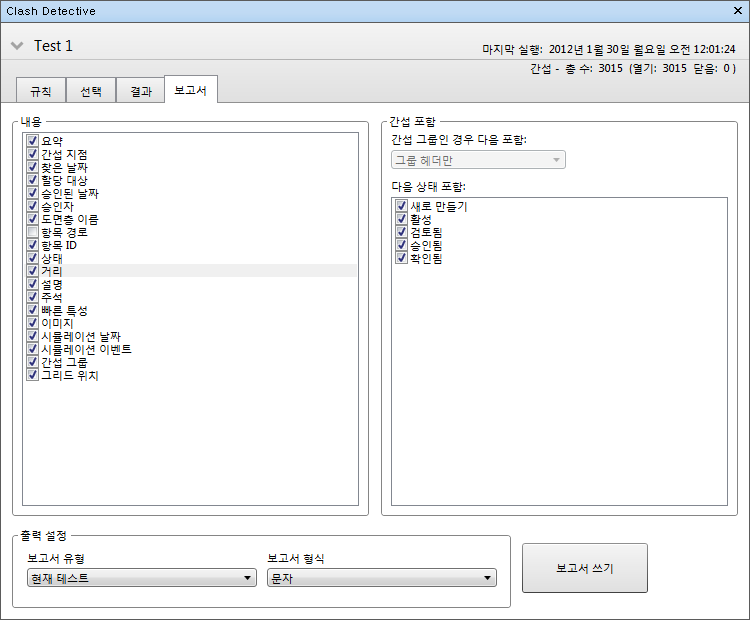
내용 영역
이 필수 확인란을 선택하면 보고서에 포함할 간섭 관련 데이터를 지정할 수 있습니다.
예를 들어 간섭에 관련된 항목에 대한 빠른 특성, TimeLiner 작업 정보, 간섭 이미지 등을 포함할 수 있습니다.
간섭 포함 영역
- 간섭 그룹인 경우 다음 포함
-
이 상자에 있는 옵션을 사용하면 보고서에 간섭 그룹을 표시하는 방법을 지정할 수 있습니다. 다음 옵션 중에서 선택합니다.
- 그룹 헤더만 - 보고서에 간섭 그룹과 그룹에 포함되지 않는 개별 간섭의 요약이 포함됩니다.
- 개별 간섭만 - 보고서에 개별 간섭 결과만 포함되며 그룹화된 결과는 구분되어 표시되지 않습니다. 그룹에 속하는 각 간섭의 경우 간섭 그룹이라고 하는 추가 필드를 식별하기 위해 보고서에 추가할 수 있습니다. 이 기능을 설정하려면 내용 영역에서 간섭 그룹 확인란을 선택합니다.
- 모든 항목 - 보고서에 사용자가 작성한 간섭 그룹, 각 그룹에 속하는 간섭 결과 및 개별 간섭 결과 요약이 모두 포함됩니다. 그룹에 속하는 각 간섭의 경우 간섭 그룹이라고 하는 추가 필드를 식별하기 위해 보고서에 추가할 수 있습니다. 이 기능을 설정하려면 내용 영역에서 간섭 그룹 확인란을 선택합니다.
주: 테스트에 간섭 그룹이 포함되어 있지 않은 경우 이 확인란을 사용할 수 없습니다. - 간섭 유형 포함
-
이 필드에 있는 확인란을 선택하면 보고서에 포함할 간섭을 지정할 수 있습니다.
보고서 유형
드롭다운 리스트에서 다음과 같은 보고서 유형을 선택합니다.
- 현재 테스트 - 현재 테스트에 대한 단일 보고서를 작성합니다.
- 모든 테스트(결합) - 모든 테스트에 대한 단일 보고서를 작성합니다.
- 모든 테스트(개별) - 각 테스트에 대한 개별 보고서를 작성합니다.
보고서 형식
드롭다운 리스트에서 다음과 같은 보고서 형식을 선택합니다.
- XML - XML 파일을 작성합니다.
- HTML - 간섭이 순서대로 나열된 HTML 파일을 작성합니다.
- HTML(테이블 형식) - 간섭 테스트가 테이블로 표시된 HTML(테이블 형식) 파일을 작성합니다. 이 보고서는 Microsoft Excel 2007 이상에서 열고 편집할 수 있습니다.
- 문자 - TXT 파일을 작성합니다.
- 관측점으로 - 저장된 관측점 고정 가능 창에 [Test_Name]이라는 폴더를 작성합니다(이 창은 보고서가 실행될 때 자동으로 표시됨). 여기에는 관측점으로 저장된 각 간섭과 해당 간섭을 설명하는 주석이 연결되어 포함됩니다.
- 결과 강조 유지 - 관측점 보고서에서만 사용할 수 있습니다. 이 상자를 선택하면 각 관측점에 대한 투명도 및 강조가 유지됩니다. 결과 탭 및 옵션 편집기에서 강조를 조정할 수 있습니다.
- 기본적으로 Clash Detective는 각 간섭에 대한 JPEG 관측점 이미지를 포함하려고 합니다. 내용 상자에서 이미지 확인란을 선택해야 합니다. 그렇지 않으면 보고서에 끊어진 이미지 링크가 포함됩니다.
- 간섭 그룹의 경우 관측점 이미지는 그룹에 대한 집계 관측점입니다.
- 보고서 및 해당 관측점 이미지에 대한 개별 폴더를 작성해야 합니다.
주: XML, HTML 또는 문자 형식 옵션을 사용할 때는 다음을 고려하십시오.
보고서 쓰기 버튼
선택한 보고서를 작성한 다음 선택한 위치에 저장합니다.